Auslogics Disk Defrag : Meilleur défragmenteur pour Windows !
Publié: 2022-12-30- Pourquoi avez-vous besoin d'Auslogics Disk Defrag ?
- 1. Les disques durs stockent les données en morceaux
- 2. Les données sont stockées dans des emplacements spécifiques sur le disque
- 3. Les disques durs sont lents
- Comment Auslogics Disk Defrag aide votre PC
- Qu'est-ce qu'Auslogics Free Disk Defrag ?
- Fonctionnalités de défragmentation de disque gratuites d'Auslogics
- 1. Analysez votre disque dur
- 2. Défragmentation au démarrage
- 3. Analyses d'ordinateurs planifiées
- 4. Avertissements personnalisables
- 5. Options personnalisables
- 6. Intégration du menu contextuel
- Auslogics Disk Defrag prend en charge les disques SSD
- Téléchargement de la défragmentation de disque Auslogics
- La défragmentation de disque Auslogics est-elle sûre ?
- Auslogics Disk Defrag Ancienne version
- Dernières pensées

Votre PC ne tourne plus aussi vite qu'avant ? Le lancement d'applications ou le chargement de fichiers spécifiques prend-il du temps ? Une cause possible peut être que votre PC est devenu trop fragmenté.
Lorsque vous utilisez votre ordinateur, Windows laisse des fragments sur votre disque dur. Lorsque vous essayez d'ouvrir un fichier ou un logiciel, ces fragments font que le système met plus de temps à localiser les données dont il a besoin.
C'est pourquoi vous devez défragmenter votre disque dur. Les données de votre disque dur peuvent avoir été désorganisées au fil du temps, ralentissant les performances de votre ordinateur.
Cependant, avec Auslogics Disk Defrag, vous pouvez réorganiser et compacter les données à leur emplacement approprié. Cette revue Auslogics Disk Defrag vous montrera pourquoi vous avez besoin du produit et comment il fonctionne.
Commençons.
Pourquoi avez-vous besoin d'Auslogics Disk Defrag ?
Il y a trois faits clés que vous devez savoir sur les disques durs et pourquoi avoir Auslogics Disk Defrag devrait être une exigence :
1. Les disques durs stockent les données en morceaux
Les disques durs stockent les données en blocs (ou secteurs), et chaque secteur contient une quantité définie d'espace de stockage de données (environ 512 octets). Considérez le secteur comme une seule tranche de tarte sur un seul anneau de la surface du disque, un peu comme les anneaux d'arbres.
2. Les données sont stockées dans des emplacements spécifiques sur le disque
Un petit bras sur le disque dur se déplace d'un anneau à l'autre. Puis, enfin, il déplace son bras vers l'anneau approprié et attend que le secteur souhaité tourne en vue avant d'y accéder.
3. Les disques durs sont lents
Par rapport aux vitesses de traitement et de mémoire, il faut plus de temps au bras pour qu'un secteur tourne en position.
Comme les disques durs sont lents, il est idéal pour conserver les données sur le disque en portions séquentielles. Cela réduira le temps passé à bouger le bras. Par exemple, disons que vous placez un nouveau programme sur un disque précédemment vide.
Puisqu'il n'y a pas de données sur le disque, l'ordinateur peut placer en toute sécurité les fichiers de l'application dans des secteurs successifs sur des anneaux séquentiels. Il s'agit d'une méthode rapide de stockage d'informations sur un disque dur.
Cependant, cette méthode efficace devient plus difficile pour le disque à mesure que vous continuez à l'utiliser. Ce qui finit par arriver, c'est que le disque se remplit. Ensuite, vous supprimez des fichiers pour libérer de l'espace de stockage. Et ces fichiers supprimés sont répartis sur la surface du disque.
Ainsi, chaque fois que vous installez un logiciel ou transférez un fichier volumineux sur le disque dur, il se stocke dans ces centaines d'espaces dispersés. Et cela oblige votre PC à passer beaucoup de temps à les charger car le bras du disque doit se déplacer sur toute la surface.
C'est là qu'Auslogics Disk Defrag entre en jeu.
Comment Auslogics Disk Defrag aide votre PC
Auslogics Disk Defrag est un outil de défragmentation gratuit, rapide et fiable pour Windows. Il vous aide à défragmenter l'intégralité de votre disque dur ou des fichiers et dossiers individuels.
L'objectif d'Auslogics Disk Defrag est de réorganiser le système de fichiers. Tous les fichiers sont placés dans des secteurs consécutifs sur des anneaux de disque consécutifs. Cela peut prendre plusieurs heures pour récupérer et déplacer des milliers de fichiers un par un sur un disque dur, en particulier les plus lents.
C'est pourquoi, pour une vitesse et une efficacité optimales, utilisez l'outil Auslogics Disk Defrag au lieu du défragmenteur Windows standard.
Qu'est-ce qu'Auslogics Free Disk Defrag ?
Auslogics Disk Defrag Free est un outil de défragmentation rapide et fiable pour Windows. Cet outil peut aider à défragmenter l'intégralité de votre disque dur ou des fichiers et dossiers individuels.
Auslogics Disk Defrag fonctionne parfaitement avec toutes les versions modernes de Microsoft Windows, y compris Windows 7, 8, 8.1, 10 et 11.
Il peut optimiser votre système en réorganisant les données sur le disque pour accélérer le temps d'accès, vous faisant gagner du temps et de l'argent. Il comprend également une interface facile à utiliser qui vous permet de gérer vos volumes de disque en un seul clic.
Fonctionnalités de défragmentation de disque gratuites d'Auslogics
Auslogics Disk Defrag possède de nombreuses fonctionnalités utiles qui peuvent accélérer votre disque dur :
1. Analysez votre disque dur
Le portable Auslogics Disk Defrag analyse votre disque dur pour déterminer à quel point il est fragmenté. Ensuite, il propose des suggestions sur la façon d'améliorer les performances.
Si les résultats montrent que votre système contient de nombreux fichiers ou zones fragmentés, Auslogics Disk Defrag commencera automatiquement à les optimiser. Cela stockera les fichiers dans une zone contiguë sur le disque dur au lieu d'être répartis partout.
2. Défragmentation au démarrage
La défragmentation au démarrage accélère le processus de démarrage de votre ordinateur en exécutant automatiquement le programme après le démarrage.
3. Analyses d'ordinateurs planifiées
Il existe plusieurs analyses planifiées de l'ordinateur que vous pouvez effectuer :
Analyse du système planifiée.
Le défragmenteur de disque vérifiera automatiquement la fragmentation de votre disque dur et tentera de l'optimiser.
Optimisation du placement de fichiers programmé.
Cette fonctionnalité tentera d'optimiser automatiquement la position de vos fichiers fréquemment consultés afin qu'ils soient plus proches les uns des autres sur le disque. Et cela accélérera le temps d'accès à ces fichiers.
Défragmentation planifiée au démarrage.
Cette option vous permet de programmer une défragmentation périodique au démarrage ou à l'arrêt de Windows. De cette façon, votre système est continuellement optimisé avant même que vous ne l'utilisiez.
4. Avertissements personnalisables
Les avertissements personnalisables vous avertissent lorsque vous dépassez les seuils d'espace disque spécifiés. Cela peut vous aider à savoir quand nettoyer votre disque dur. Vous pouvez également définir différents avertissements pour différents utilisateurs sur le même ordinateur.

Cela est utile si plusieurs membres de la famille partagent un ordinateur et que chacun utilise le PC différemment. Cette fonctionnalité est également utile si vous souhaitez que certains utilisateurs ne voient pas les messages d'avertissement.
Par exemple, certains adolescents peuvent ne pas se soucier de garder leur ordinateur propre. Et c'est parce que cela ne les dérange pas d'attendre plus longtemps entre les redémarrages ou d'avoir des temps de démarrage plus lents.
Les parents apprécieront cette fonctionnalité car elle leur permet de contrôler ce qui se passe avec les ordinateurs de leurs enfants.
Vous pouvez également régler la fréquence des avertissements de fragmentation de disque et les configurer pour qu'ils apparaissent lorsque votre ordinateur est inactif ou actif.
5. Options personnalisables
Auslogics Disk Defrag propose plusieurs options pour personnaliser le fonctionnement du programme. Vous pouvez modifier les paramètres par défaut de ces options à l'aide du menu "Options".
Vous pouvez y accéder en cliquant sur le bouton "Options" dans le coin supérieur gauche de votre écran lorsque Auslogics Disk Defrag est ouvert.
Options d'affichage
Les options d'affichage vous permettent d'afficher des statistiques de défragmentation de disque et des informations sur votre disque dur.
Programme
Il vous permet de configurer un calendrier pour le nettoyage automatique de la fragmentation du disque en fonction de l'heure et du jour. Ou d'autres facteurs, par exemple si votre ordinateur restera inactif. Cette option active également le nettoyage automatique au redémarrage.
Cela peut corriger toutes les modifications apportées lorsque le PC est éteint après l'avoir redémarré.
Options d'optimisation
Les options d'optimisation contrôlent les types de fichiers ou de dossiers à vérifier lors de la défragmentation d'un disque dur entier. Ceux-ci incluent « plus petit que 1 Mo » (très petits fichiers), « plus grand que 1 Mo » (plus grand que très petit) et « tous les fichiers » (tout).
Il comprend également des paramètres personnalisés dans lesquels vous pouvez choisir des types de fichiers spécifiques dans vos dossiers au lieu de vous fier uniquement à ces catégories.
De nombreuses autres fonctionnalités sont disponibles dans Auslogics Disk Defrag, y compris des capacités de surveillance en temps réel pour des résultats en temps réel sans attendre la fin. Le programme prend également en charge plusieurs langues et les disques SSD.
6. Intégration du menu contextuel
Vous pouvez accéder au défragmenteur de disque directement à partir du menu contextuel du clic droit. Faites simplement un clic droit sur un fichier, un dossier ou un lecteur et sélectionnez "Défragmenter". Vous pouvez également utiliser l'éditeur de menu contextuel Windows intégré pour créer un raccourci de défragmentation sur votre bureau.
Auslogics Disk Defrag prend en charge les disques SSD
Auslogics Disk Defrag prend en charge les disques SSD. De nos jours, les gens passent des disques durs traditionnels (disques durs) à des périphériques de stockage à semi-conducteurs plus efficaces. Cependant, les SSD ont leur lot de problèmes.
Contrairement aux disques durs qui utilisent des pièces mécaniques pour les opérations de stockage et de récupération, les disques SSD stockent les données électroniquement dans des cellules de mémoire. Cela signifie qu'il n'y a aucun contact physique avec d'autres pièces.
Ainsi, défragmenter un SSD comme un disque dur n'aidera pas à améliorer les performances de votre PC. Et c'est parce qu'il n'y a pas de «petit bras» qui se déplace à l'intérieur des cellules de mémoire d'un périphérique de stockage électrique lors de l'accès aux données à partir de plusieurs points à différents endroits.
Ce que fait Auslogics Disk Defrag est de réduire le nombre de demandes d'écriture. Et c'est parce que le principal problème avec les disques SSD est le nombre limité de cycles d'écriture que les cellules de mémoire flash peuvent gérer.
Donc, si vous avez un disque SSD, il vous suffit de "Activer l'optimisation SSD" et le programme utilisera des outils SSD spécifiques pour défragmenter votre PC.
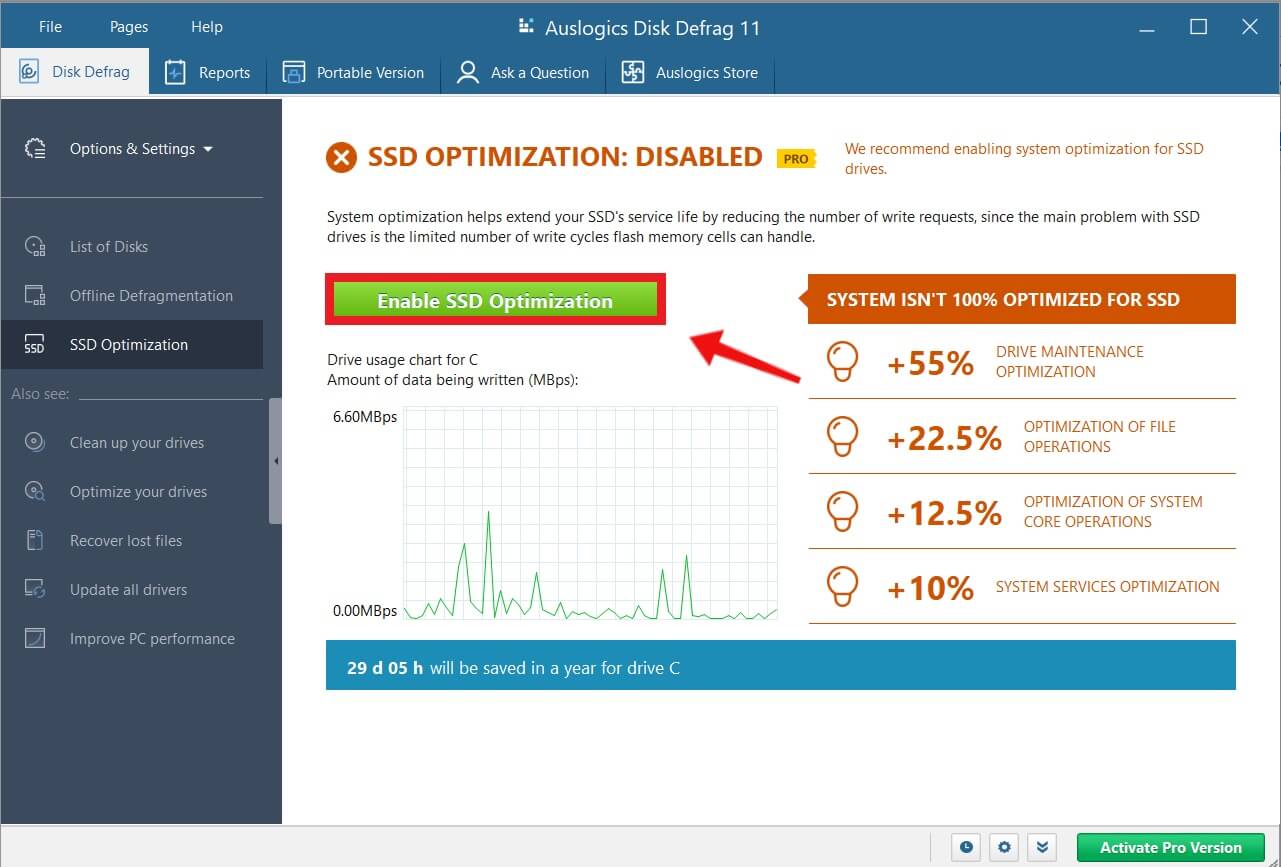
Cependant, vous devrez acheter la version pro pour accéder à cette fonctionnalité.
Téléchargement de la défragmentation de disque Auslogics
Le téléchargement d'Auslogics Disk Defrag est rapide et facile et ne prend que quelques étapes. Voici comment:
- Téléchargez le programme sur le site officiel d'Auslogics. La taille n'est que d'environ 20 Mo, ce qui ne devrait pas prendre beaucoup de votre espace de stockage.
- Installer le logiciel
- Exécutez le programme pour démarrer la défragmentation.
Remarque : Si votre ordinateur utilise un SSD, le programme vous avertira de passer à un "onglet de support SSD". Étant donné que le SSD diffère des disques durs, Auslogics Disk Defrag dispose d'outils uniques pour optimiser votre SSD pour des performances PC optimales.
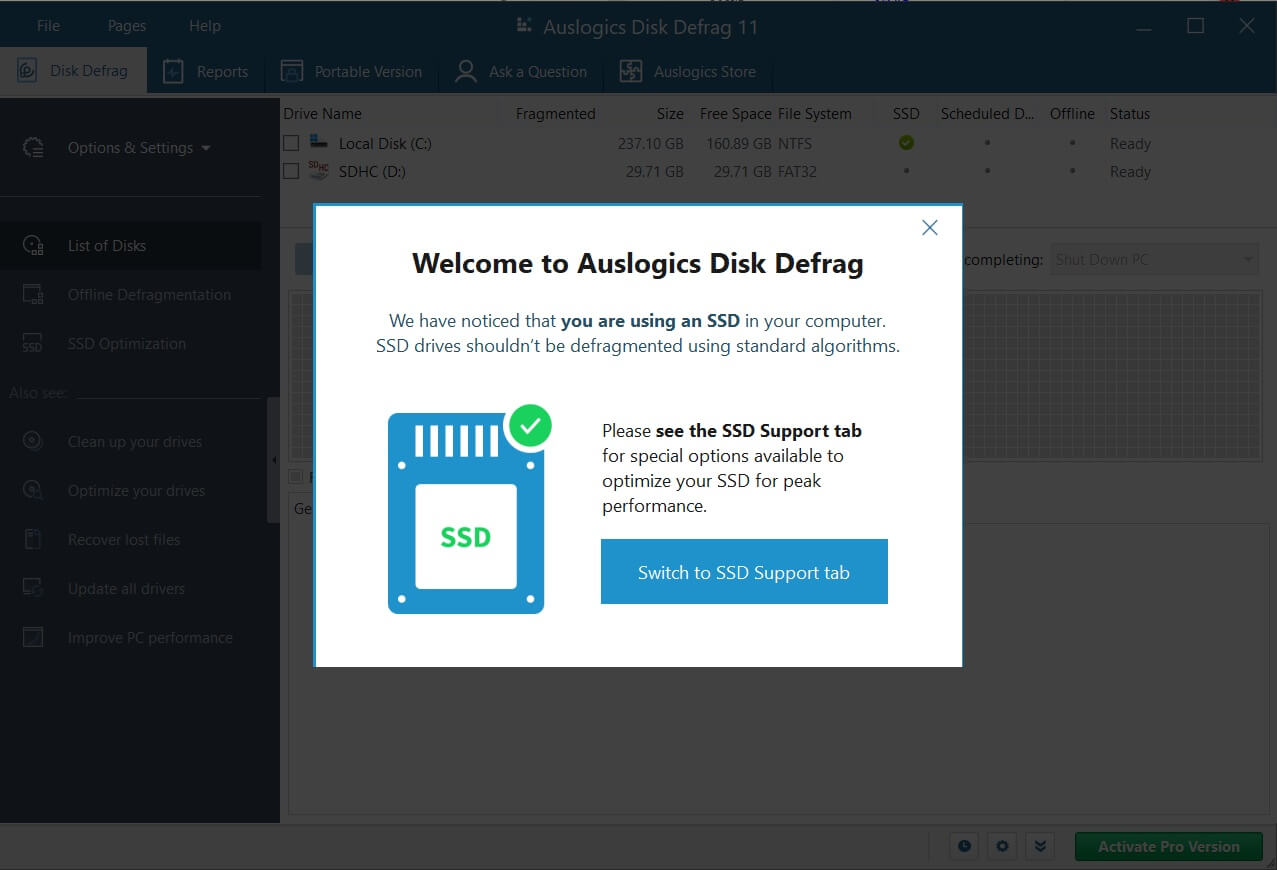
La défragmentation de disque Auslogics est-elle sûre ?
Oui. Auslogics Disk Defrag est sûr à utiliser. L'utilitaire de défragmentation Windows par défaut est basique et ne fournit pas le même niveau d'optimisation que la version gratuite d'Auslogics Disk Defrag.
Bien que cela puisse être suffisant pour certains, Auslogics Disk Defrag offre de nombreuses autres fonctions sans être écrasant. En plus de cela, de nombreux experts de l'industrie ont recommandé ce produit comme l'un des défragmenteurs les plus rapides et les plus efficaces.
Vous pouvez donc utiliser en toute sécurité Auslogics Disk Defrag sans aucun problème !
Auslogics Disk Defrag Ancienne version
Il n'est pas rare que la dernière version d'une application plante lorsqu'elle est installée sur des ordinateurs plus anciens. Par exemple, la dernière version de Auslogics Disk Defrag peut ne pas fonctionner sur votre appareil en raison d'une incompatibilité avec son système d'exploitation.
Cependant, vous ne rencontrerez aucun problème si votre système d'exploitation est de Windows 7 à Windows 11. Vous pouvez utiliser l'ancienne version d'Auslogics Disk Defrag si votre système d'exploitation n'est pas dans cette catégorie.
Mais il est préférable de passer à une version supérieure car la plupart des fabricants suppriment la prise en charge des anciennes versions.
Dernières pensées
Comme vous pouvez le voir, Auslogics Disk Defrag est un outil puissant qui vous permet d'optimiser votre disque dur. Si vous cherchez un moyen d'assurer le bon fonctionnement de votre ordinateur, ce programme a tout ce dont vous avez besoin.
Même si vous n'êtes pas féru de technologie, vous n'aurez aucun problème à utiliser l'interface simple d'Auslogics Disk Defrag. Il utilise une échelle de couleurs pour indiquer l'état actuel du processus.
Pendant l'exécution, Auslogics Disk Defrag ne causera pas le gel de votre ordinateur et vous pouvez annuler l'opération à tout moment. Ce qui distingue Auslogics Disk Defrag, c'est qu'il ne vous empêche pas d'utiliser votre PC tout au long du processus de défragmentation.
Vous pouvez donc vous attendre à ce que votre PC fonctionne au mieux avec Auslogics Disk Defrag.
